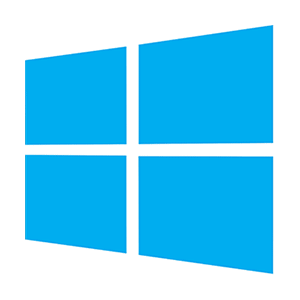
Wenn ein Programm nicht mehr verwendet wird oder zusätzlicher Speicherplatz erforderlich ist, muss die Software möglicherweise deinstalliert oder gelöscht werden. Die folgenden Abschnitte enthalten verschiedene Methoden zum Deinstallieren von Programmen von einem Computer unter Microsoft Windows sowie die Vor- und Nachteile der einzelnen Methoden. Um fortzufahren, können Sie alle Optionen durchlesen oder eine aus der folgenden Liste auswählen.
Option Installieren und Deinstallieren
Pro: Entfernt alle oder die meisten Dateien, die während der Installation auf den Computer kopiert wurden. Con: Nicht alle Programme unterstützen oder verwenden diese Funktion.
- Öffnen Sie die Systemsteuerung oder drücken Sie die Windows-Taste, geben Sie Systemsteuerung ein und drücken Sie die Eingabetaste.
- Doppelklicken Sie je nach Windows-Version auf Software, Programme deinstallieren oder Programme und Funktionen.
- Wählen Sie im neuen Fenster das Programm aus, das Sie deinstallieren möchten, und klicken Sie auf die Schaltfläche Ändern, Entfernen oder Deinstallieren.
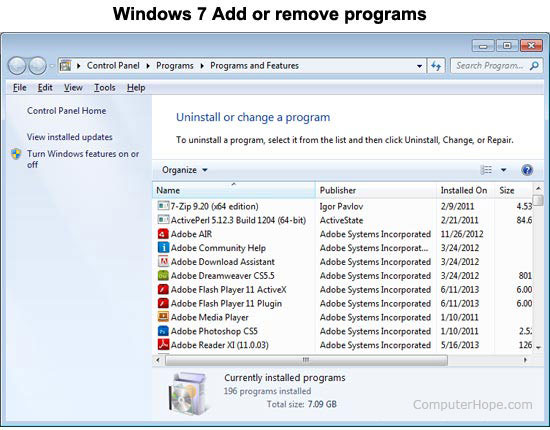
Woher weiß ich, was ich löschen soll?
Wenn Sie nicht wissen, was es ist, empfehlen wir, es nicht zu entfernen oder jemanden zu fragen, der es weiß, bevor Sie fortfahren.
Wenn das Programm oder Spiel nicht aufgeführt ist, lesen Sie dieses Dokument weiter, um alternative Methoden zur Deinstallation von Software zu finden.
Unkluger Assistent
Pro: Erstellt vom Entwickler eines Programms und ermöglicht das Löschen aller ursprünglich installierten Dateien. Con: Kann Fehler verursachen, da Dateien gelöscht werden können, die derzeit von anderen Programmen verwendet werden.
- Klicken Sie auf Start.
- Öffnen Sie den Ordner Programme unter Programme oder Alle Programme.
- Suchen Sie im Ordner nach einer Verknüpfung für Unwise oder Deinstallieren.
- Klicken Sie auf die Verknüpfung, um den Deinstallationsvorgang zu starten.
OR
- Öffnen Sie den Windows Explorer.
- Öffnen Sie im Explorer den Ordner mit dem Programm, das Sie deinstallieren möchten. Wenn Sie sich nicht sicher sind, wo sich der Ordner befindet, sollten Sie zuerst den Ordner "Programme" überprüfen.
- Suchen Sie nach dem Öffnen des Ordners nach einem Verknüpfungslink für Unwise oder Uninstall oder einem ausführbaren Programm.
Wenn das Programm oder Spiel, das Sie haben, diese Option nicht hat, lesen Sie dieses Dokument weiter, um alternative Methoden zur Deinstallation von Software zu finden.
Drittanbietersoftware
Pro: Entfernt Dateien und Registrierungseinstellungen, die dem Programm zugeordnet sind, was beim manuellen Löschen des Programms nicht der Fall ist. Con: Möglicherweise wird nicht alles entfernt, da es von einem Drittanbieter und nicht vom Entwickler erstellt wurde.
Für die Deinstallation von Software auf Ihrem Computer stehen verschiedene kommerzielle und kostenlose Lösungen zur Verfügung. Wir empfehlen Revo Uninstaller, ein kostenloses und benutzerfreundliches Dienstprogramm für Programme und Junk-Dateien.
Manuell löschen
Pro: Das manuelle Löschen von Software von einem Computer spart Platz, wenn keine anderen Optionen verfügbar sind. Con: Kann zusätzliche Fehler verursachen, wenn das Betriebssystem oder andere Programme gelöschte Dateien erfordern.
- Leeren Sie Ihren Papierkorb. Auf diese Weise können alle gelöschten Dateien von dort wiederhergestellt werden.
- Sichern Sie alle wichtigen Daten.
Wenn Sie fertig sind, führen Sie die folgenden Schritte aus, um die Dateien manuell zu löschen.
- Öffnen Sie den Windows Explorer.
- Markieren Sie den Programmordner. Stellen Sie sicher, dass Sie stattdessen nicht den enthaltenen Ordner markieren. Stellen Sie beispielsweise sicher, dass Sie Ihren Ordner "Programme" nicht markieren.
- Drücken Sie die Entf-Taste auf der Tastatur, um die Dateien zu löschen.
- Starten Sie den Computer nach dem Löschen des Programms neu, um sicherzustellen, dass keine Fehler auftreten.

